Cara Mengaktifkan atau Menonaktifkan Koreksi Otomatis di IPad

Koreksi otomatis adalah alat bantu menulis yang sangat baik untuk dimiliki, terutama jika Anda tidak tahu ejaan yang benar. Namun, fitur tersebut dapat dengan cepat menjadi
ERR_QUIC_PROTOCOL_ERROR adalah salah satu dari banyak kesalahan yang Anda hadapi saat menggunakan Google Chrome. Ketika ERR_QUIC_PROTOCOL_ERROR muncul, Anda mungkin tidak dapat mengakses situs web tertentu. Masalahnya adalah kesalahan ini terjadi saat menggunakan sebagian besar situs populer seperti Facebook, YouTube, dan Gmail.
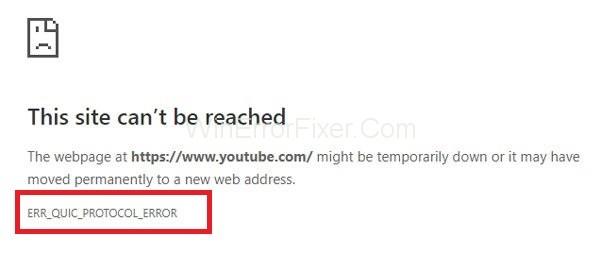
Pesan kesalahan mungkin ditampilkan sebagai "Aplikasi saat ini tidak dapat dijangkau." Dalam beberapa kasus, pesan “Halaman web ini tidak tersedia” juga ditampilkan.
Isi
Alasan Dibalik ERR_QUIC_PROTOCOL_ERROR
Protokol QUIC bertanggung jawab atas ERR_QUIC_PROTOCOL_ERROR . QUIC (Quick UDP Internet Connection) adalah protokol yang digunakan untuk meningkatkan proses transfer data. Protokol ini diperkenalkan pada tahun 2014.
Ini diaktifkan secara default, dan Google Chrome melayani situs web menggunakan protokol QUIC. Protokol ini menghasilkan penjelajahan internet yang lebih cepat dan aman. Namun sejak diluncurkan, banyak pengguna menghadapi beberapa masalah dalam mengakses situs web tertentu. Alasan lain mungkin karena ekstensi pihak ketiga dipasang di Google Chrome.
Cara Memperbaiki ERR_QUIC_PROTOCOL_ERROR di Chrome
Sebagian besar waktu, solusi untuk masalah ini sangat mudah. Biasanya, Anda dapat mengatasi kesalahan ini dalam hitungan menit. Berikut adalah beberapa perbaikan yang dapat Anda coba untuk mengatasi kesalahan ERR_QUIC_PROTOCOL_ERROR:
Solusi 1: Menggunakan Perintah Chrome://flags
Ini adalah solusi pertama yang disarankan pakar teknis untuk menyelesaikan masalah ERR_QUIC_PROTOCOL_ERROR. Dalam hal ini, kami menonaktifkan protokol QUIC Eksperimental. Menonaktifkan protokol berfungsi di sebagian besar kasus. Prosedur langkah demi langkah untuk menonaktifkan protokol ini diberikan di bawah ini:
Langkah 1: Buka browser web Google Chrome.
Langkah 2: Ketik chrome://flags dan tekan tombol Enter untuk membuka menu Pengaturan.
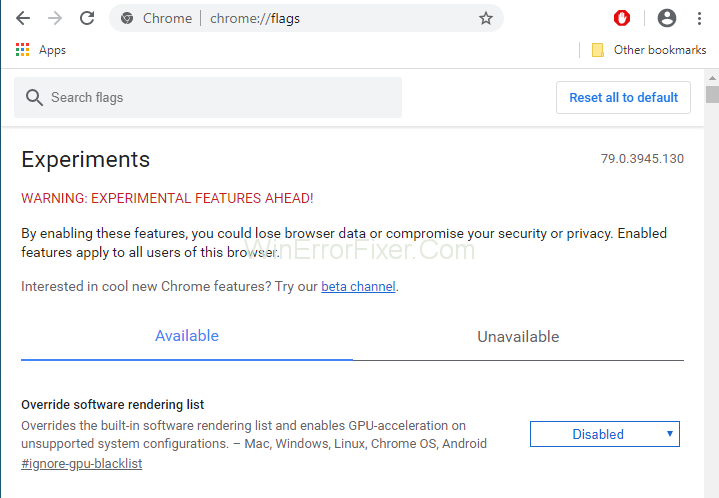
Langkah 3: Sebuah halaman akan ditampilkan berisi pesan peringatan “PERINGATAN: FITUR EKSPERIMENTAL DI DEPAN!” Prosedur ini aman. Jadi kita bisa mengabaikan pesan ini.
Langkah 4: Gulir ke bawah dan cari protokol QUIC Eksperimental . Jika tidak terletak, maka Anda dapat menekan tombol Ctrl + F dan dapat mengetik "Protokol QUIC Eksperimental" di kotak Temukan. Kemudian tekan tombol Enter .
Langkah 5: Menggunakan menu tarik-turun, pilih opsi Nonaktifkan .
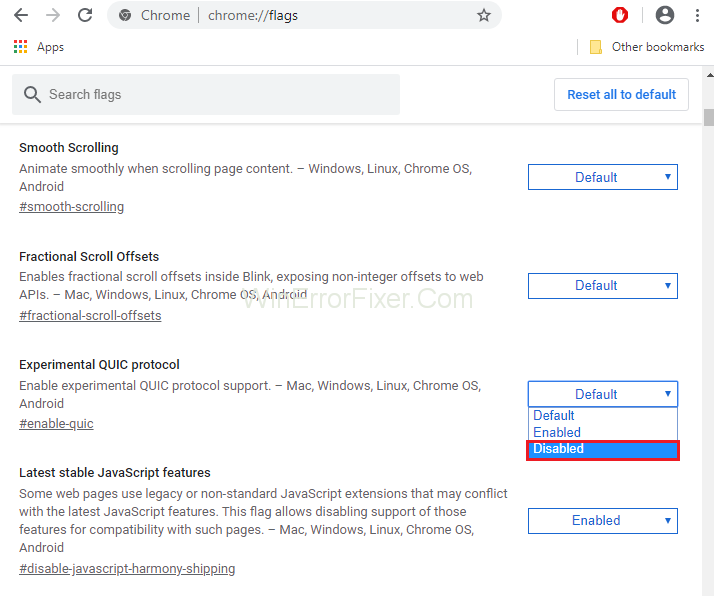
Langkah 6: Setel ulang peramban. ERR_QUIC_PROTOCOL_ERROR harus diselesaikan sekarang.
Jika bahkan setelah menonaktifkan protokol QUIC, masalah masih berlanjut, maka terapkan solusi lain.
Lebih Banyak Panduan:
Solusi 2: Menonaktifkan Ekstensi Browser
Ekstensi memainkan peran yang sangat penting dalam meningkatkan fungsionalitas Chrome. Bahkan jika mereka berjalan di latar belakang, mereka juga menggunakan sumber daya sistem. Juga, beberapa ekstensi tidak berkembang dengan baik. Jadi lebih baik untuk menonaktifkan ekstensi yang tidak diinginkan dan sampah.
Terkadang menjadi sulit untuk mengidentifikasi ekstensi yang menimbulkan masalah. Hati-hati memeriksa dan menghapusnya. Ikuti langkah-langkah ini untuk menonaktifkan ekstensi browser:
Langkah 1: Buka Google Chrome. Ketik chrome://extensions di bilah alamat dan tekan tombol Enter.
Langkah 2: Semua ekstensi yang diinstal akan dicantumkan di sini. Setiap ekstensi memiliki tombol Aktifkan atau Nonaktifkan di depannya. Nonaktifkan ekstensi yang tidak diperlukan. Anda juga dapat menghapusnya dengan mengklik ikon Hapus .
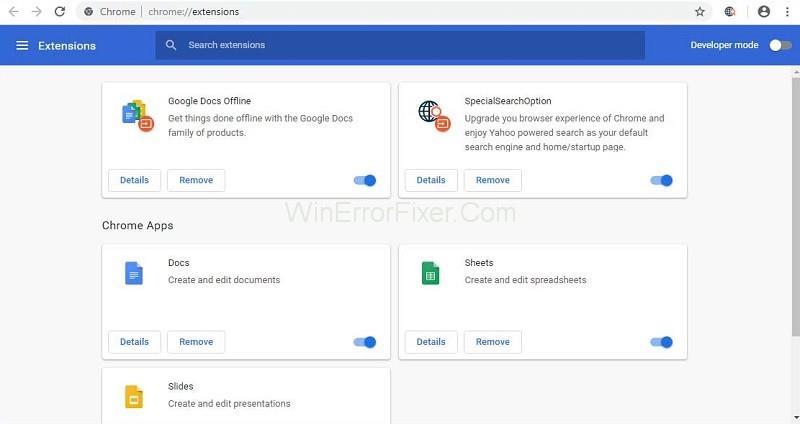
Langkah 3: Mulai ulang Google Chrome dan lihat apakah kesalahan ERR_QUIC_PROTOCOL_ERROR masih ada.
Solusi 3: Setel Ulang Peramban
Metode lain untuk menyelesaikan masalah ERR_QUIC_PROTOCOL_ERROR adalah dengan mengatur ulang browser web Anda. Masalah Anda dapat diselesaikan dengan metode ini. Terapkan langkah-langkah berikut untuk ini:
Langkah 1: Buka Google Chrome. Klik pada tiga titik di sisi kanan atas Google Chrome. Pilih opsi Pengaturan .
Langkah 2: Dari panel kiri, pilih opsi Lanjutan dan perluas untuk melihat opsi lain.
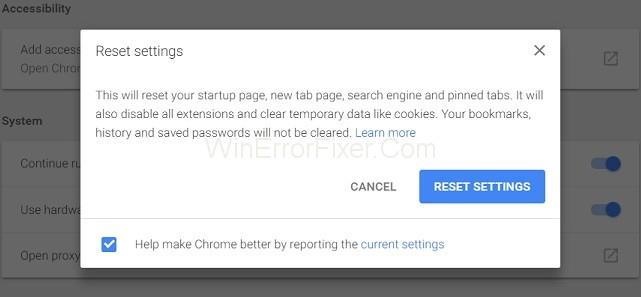
Langkah 3: Setelah itu, pilih opsi Reset . Kemudian buka kembali Google Chrome.
Solusi 4: Periksa Pengaturan Proxy atau Firewall
Terkadang pengaturan proxy dan firewall di sistem kami tidak dilakukan dengan benar. Ini dapat menyebabkan menghasilkan kesalahan bermasalah. Terapkan langkah-langkah berikut untuk memeriksa pengaturan ini:
Langkah 1: Tekan tombol Windows + R dari keyboard. Ketik "inetcpl.cpl" di command prompt dan klik tombol OK .
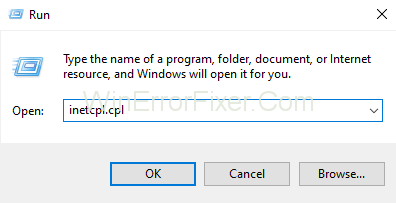
Langkah 2: Pilih tab Connections dan klik opsi LAN Settings . Pastikan hal ini tidak ada masalah dengan firewall dan proxy.
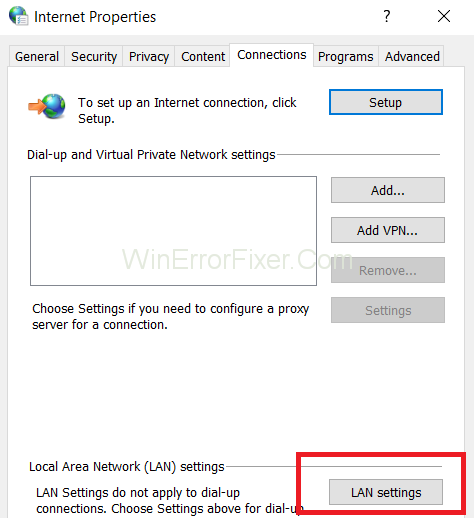
Langkah 3: Hapus centang pada opsi Use a proxy server for your LAN dan pilih opsi Automatically Detect Settings .
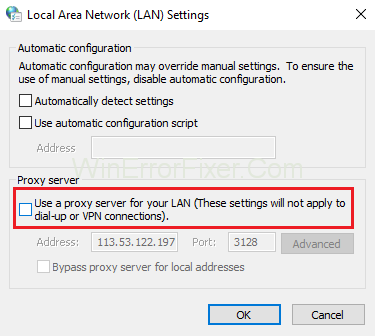
Langkah 4: Terakhir, klik tombol OK dan Apply untuk menyimpan pengaturan baru.
Langkah 5: Restart sistem komputer Anda.
Solusi 5: Nonaktifkan Firewall Sementara
Firewall Windows menawarkan perlindungan ke sistem komputer Anda dari serangan keamanan. Tetapi di sisi lain, itu juga memblokir beberapa situs web. Merupakan ide bagus untuk menonaktifkannya dan kemudian mengakses situs yang diblokir. Langkah-langkah berikut diterapkan untuk hal yang sama:
Langkah 1: Sebagian besar, kita semua memiliki antivirus yang terinstal di sistem kita. Jika Anda juga memilikinya, carilah. Klik kanan padanya dan pilih Nonaktifkan .
Langkah 2: Sekarang, pilih durasi antivirus akan tetap dinonaktifkan. Anda dapat memilih jangka waktu terkecil, misalnya 15 atau 30 menit.
Langkah 3: Buka Google Chrome lagi untuk memeriksa apakah masalahnya sudah teratasi atau belum.
Langkah 4: Buka Control Panel dan pilih opsi System and Security .
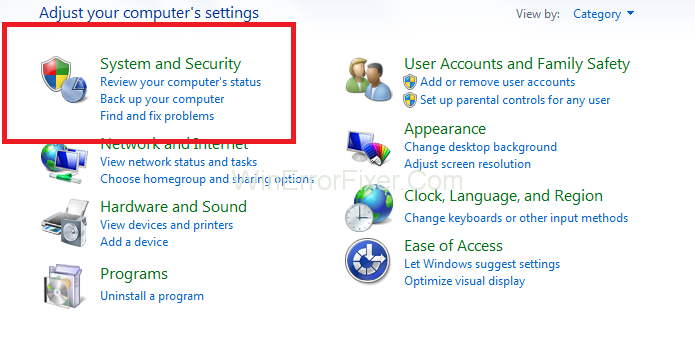
Langkah 5: Sekarang klik pada opsi Windows Firewall .
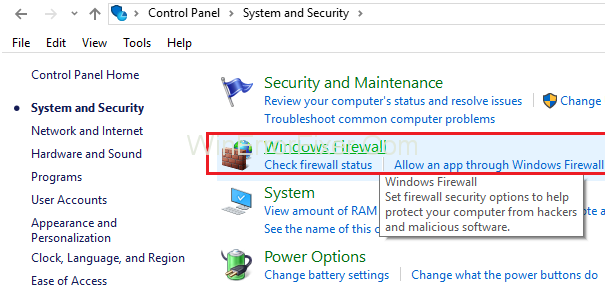
Langkah 6: Dari panel kiri, pilih opsi Turn Windows Firewall On or Off .
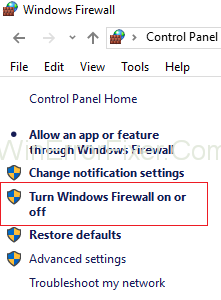
Langkah 7: Setelah itu, pilih opsi Matikan Windows Firewall . Opsi ini untuk sementara akan mematikan firewall sistem Anda.
Langkah 8: Mulai ulang browser web Anda untuk memeriksa apakah Anda dapat menyelesaikan masalah.
Terkadang metode ini tidak dapat menyelesaikan masalah Error ERR_QUIC_PROTOCOL_ERROR . Jika itu terjadi, maka nyalakan firewall windows dengan mengikuti langkah yang sama.
Postingan serupa:
Kesimpulan
Alasan pasti di balik ERR_QUIC_PROTOCOL_ERROR belum diketahui. Sebagian besar waktu, protokol QUIC bertanggung jawab atas kesalahan ERR_QUIC_PROTOCOL_ERROR . Terkadang ekstensi pihak ketiga, firewall, dan perangkat lunak antivirus juga menimbulkan masalah.
Masalah ini terutama mempengaruhi pengaksesan situs web yang dioperasikan oleh Google. Solusi di atas akan membantu menyelesaikan ERR_QUIC_PROTOCOL_ERROR. Tetapi jika masalah masih ada, maka mintalah bantuan dari penasihat teknis.
Koreksi otomatis adalah alat bantu menulis yang sangat baik untuk dimiliki, terutama jika Anda tidak tahu ejaan yang benar. Namun, fitur tersebut dapat dengan cepat menjadi
Baris kosong di Excel bisa sangat mengganggu, membuat lembar kerja terlihat tidak rapi dan menghambat navigasi data. Pengguna dapat menghapus setiap baris secara permanen
Membuat video yang menawan sangat penting untuk meningkatkan kehadiran media sosial Anda, mempromosikan merek Anda, menyebarkan kesadaran tentang kejadian terkini, dll.
Jika Anda ingin menyederhanakan pengalaman HubSpot, Anda harus mengelola dan mengelompokkan kontak, perusahaan, kesepakatan, atau objek khusus Anda dengan cara yang lebih
Pengguna Instagram dapat menyesuaikan Stories mereka dengan berbagai cara. Salah satu cara sempurna adalah dengan menambahkan musik latar ke Instagram Story agar lebih menarik
Ingin mencari lagu dengan menyenandungkan atau menyanyikan lagunya melalui iPhone atau Android Anda? Ikuti panduan ini untuk mempelajari caranya.
Apakah Anda memiliki anak Sim yang ingin melakukan petualangan luar ruangan di luar tembok rumahnya? Saat Sim kesayanganmu bergabung dengan Pramuka, mereka dapat bergabung
Minecraft, game sandbox tercinta yang telah memikat hati para gamer di seluruh dunia, menawarkan dunia kreativitas dan eksplorasi tanpa batas. Salah satu dari
Perangkat Ring Doorbell secara bertahap menjadi semakin populer. Mereka adalah tambahan yang bagus untuk setiap rumah tangga, karena mereka secara drastis meningkatkan keamanan,
Pelajari cara menggunakan template CapCut Mengapa Anda Menyukai Saya untuk membuat video Anda menonjol dan menarik lebih banyak penayangan.
Mencoba mengelola remote pada tahun 2024 terasa seperti mencoba menangani tagihan. Untungnya, jika Anda menggunakan Fire Stick untuk streaming acara favorit Anda dan
Situs web bagus yang dibuat dengan Squarespace dapat meningkatkan kehadiran online Anda secara signifikan dan menarik lebih banyak pengunjung ke bisnis Anda. Tapi ada cara untuk melakukannya
Pernahkah Anda berada di tempat kerja atau sekolah dan muncul pemberitahuan iMessage yang tidak ingin dilihat orang lain? Untungnya, ada cara untuk menghentikannya
Meskipun dulunya dikaitkan dengan mengejar seseorang yang membuat Anda tertarik, “meluncur ke DM” kini menjadi istilah yang lebih luas untuk menghubungi seseorang melalui media sosial.
Jika kapal Anda saat ini tidak dapat memotongnya saat Anda melintasi alam semesta Starfield, inilah saatnya untuk beralih ke kapal yang dapat melakukan pekerjaan itu. Namun, Starfield adalah
Kapal Anda adalah bagian utama dari pengalaman Starfield Anda. Anda akan tinggal di dalamnya, bertarung di dalamnya, dan menjelajah di dalamnya. Gim ini memungkinkan Anda untuk memutakhirkannya sesuka Anda
Photopea adalah editor foto dan grafis online yang memungkinkan pengguna mengedit gambar mereka tanpa perlu berlangganan aplikasi yang mahal. Ini dapat berfungsi sebagai
Karena ponsel Apple hanya dilengkapi dengan sejumlah penyimpanan internal yang tidak dapat diperluas, Anda mungkin akan kehabisan ruang dengan cepat. Pada titik tertentu, Anda mungkin melakukannya
Saat Anda membuat daftar, poin-poin bisa berguna. Mereka memisahkan semuanya dengan rapi dan memungkinkan Anda mengatur informasi. Anda dapat memasukkan peluru
Pernahkah Anda mencari cara untuk mempercantik rumah Anda di Terraria? Mendapatkan penggergajian kayu adalah salah satu cara paling nyaman untuk melengkapi rumah Anda dengan ini


















